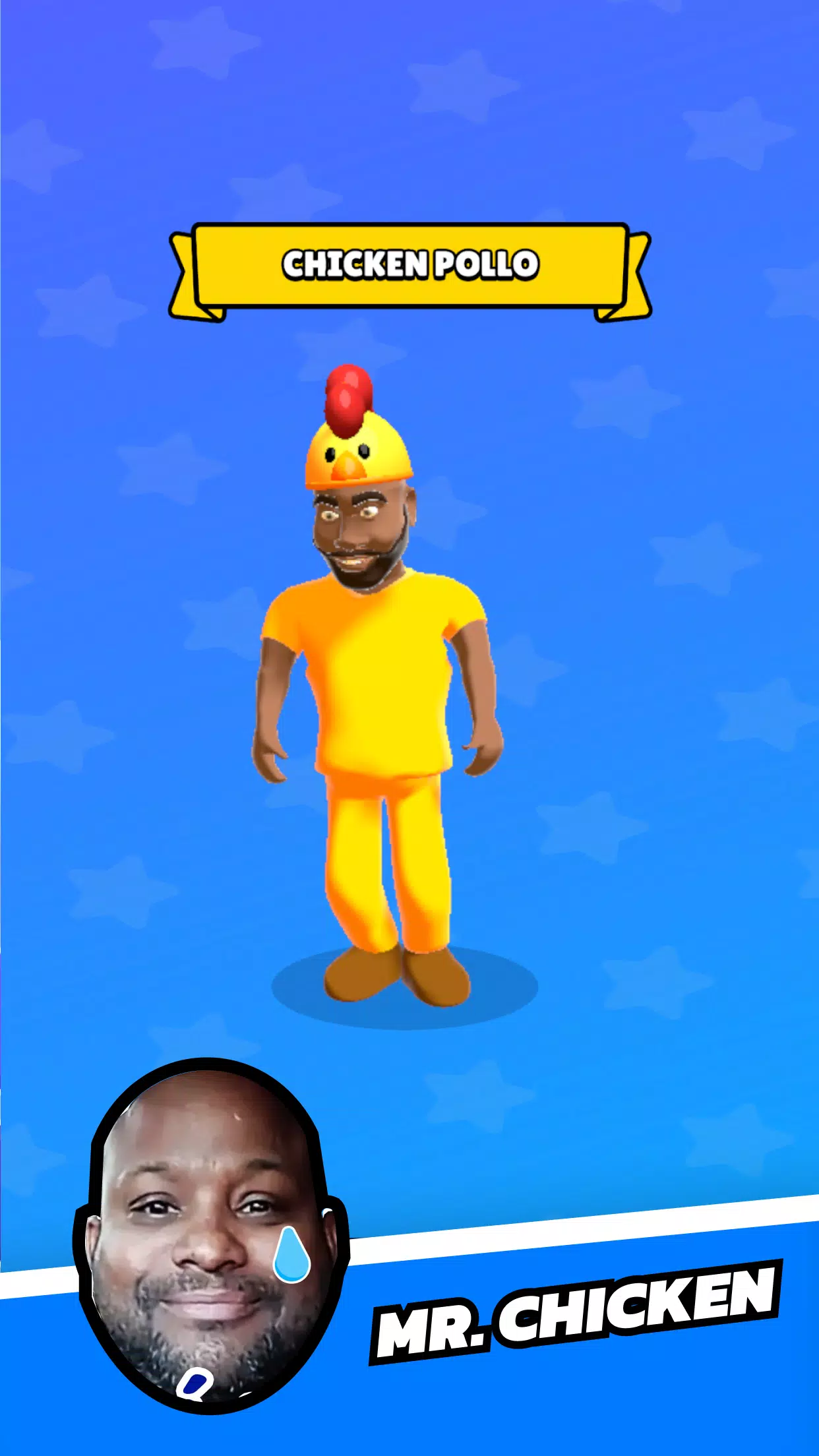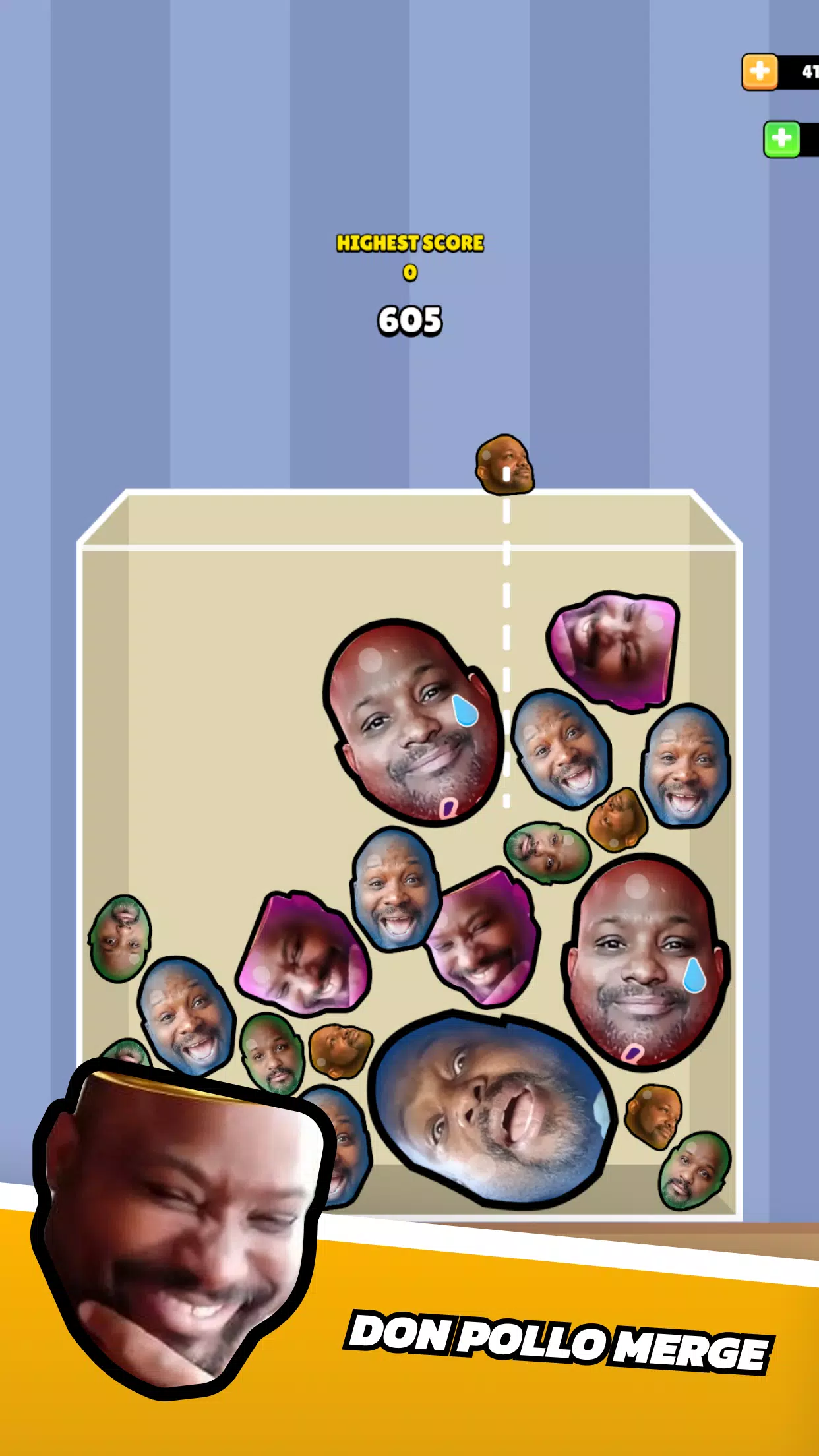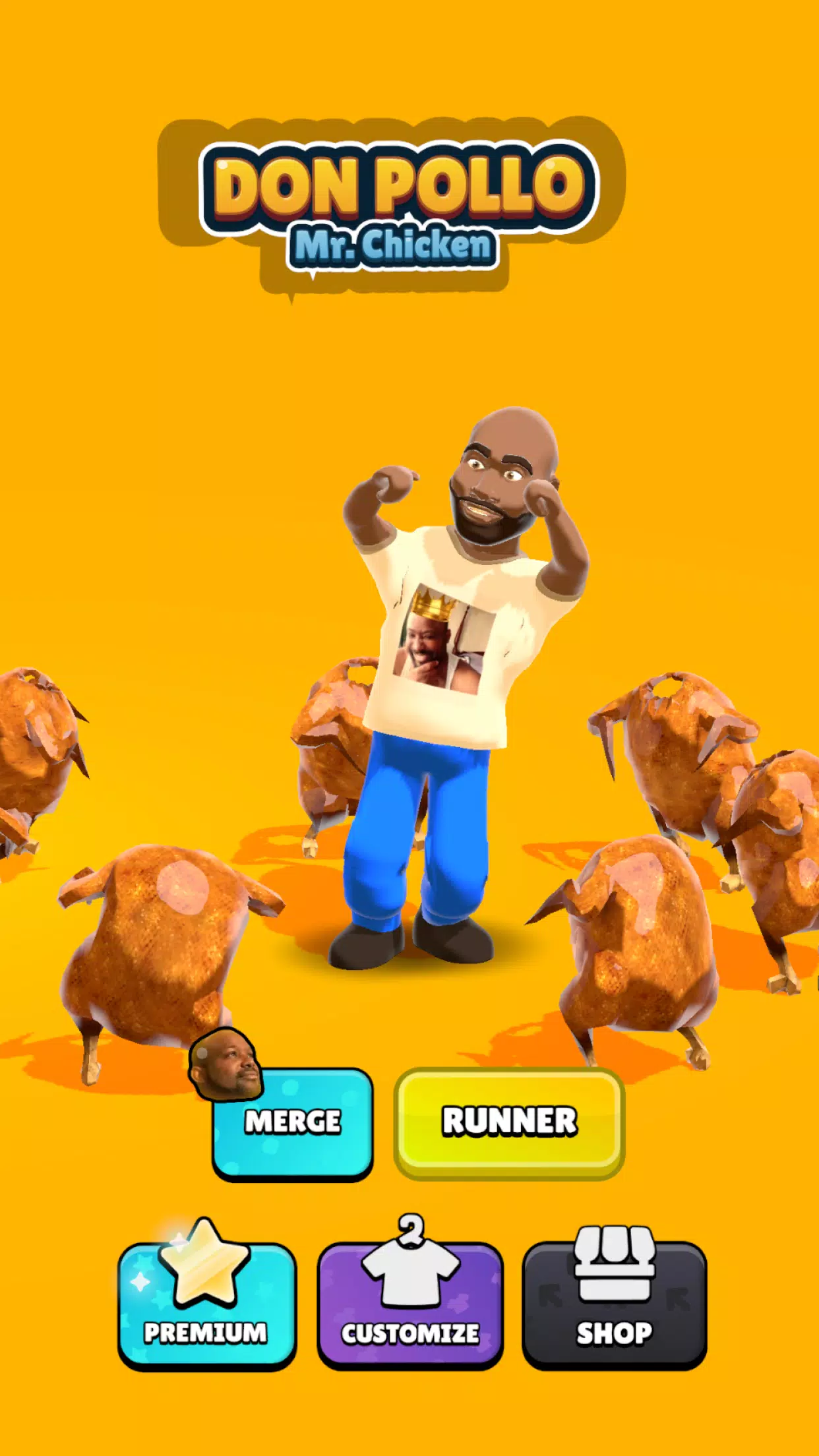Don Pollo: Chicken Chase
이는 Google Chrome 브라우저를 사용하여 웹 페이지 컨텐츠를 쉽게 번역하는 방법에 대한 안내서입니다. 이 안내서는 전체 웹 페이지 번역, 선택한 텍스트 및 번역 설정 사용자 정의를 포함하여 Google Chrome의 번역 기능을 자세히 설명합니다. 이러한 방법을 마스터하면 다국어 웹 사이트를 쉽게 탐색 할 수 있습니다.
1 단계 :
Chrome의 오른쪽 상단에있는 더 많은 메뉴를 찾고 클릭하십시오 (일반적으로 3 개의 수직 점 또는 3 개의 수평선으로 표시). 설정 및 기타 옵션이 열립니다.
!
2 단계 :
드롭 다운 메뉴에서 "설정"을 선택하십시오. 브라우저 설정 페이지가 열립니다.
!
3 단계 :
설정 페이지 상단에는 검색 표시 줄이 있습니다. 관련 설정을 신속하게 찾으려면 "번역"또는 "언어"를 입력하십시오.
!
4 단계 :
번역 설정을 찾으면 일반적으로 "언어"또는 "번역 서비스"라는 옵션이 표시됩니다. 이 옵션을 클릭하십시오.
5 단계 :
언어 설정에서 브라우저에서 지원하는 언어를 나열하는 드롭 다운 메뉴가 있습니다. "언어 추가"버튼을 클릭하거나 기존 언어를 검토하십시오.
!
6 단계 :
이 페이지에서 언어를 추가하거나 관리하는 것 외에도 "읽은 언어가 아닌 페이지를 번역하도록 제안하는 옵션"이 표시됩니다. 이 옵션이 활성화되어 있는지 확인하십시오. 그런 다음 Chrome은 기본 브라우저 언어가 아닌 페이지를 자동으로 메시지로 표시합니다.
Don Pollo: Chicken Chase
이는 Google Chrome 브라우저를 사용하여 웹 페이지 컨텐츠를 쉽게 번역하는 방법에 대한 안내서입니다. 이 안내서는 전체 웹 페이지 번역, 선택한 텍스트 및 번역 설정 사용자 정의를 포함하여 Google Chrome의 번역 기능을 자세히 설명합니다. 이러한 방법을 마스터하면 다국어 웹 사이트를 쉽게 탐색 할 수 있습니다.
1 단계 :
Chrome의 오른쪽 상단에있는 더 많은 메뉴를 찾고 클릭하십시오 (일반적으로 3 개의 수직 점 또는 3 개의 수평선으로 표시). 설정 및 기타 옵션이 열립니다.
!
2 단계 :
드롭 다운 메뉴에서 "설정"을 선택하십시오. 브라우저 설정 페이지가 열립니다.
!
3 단계 :
설정 페이지 상단에는 검색 표시 줄이 있습니다. 관련 설정을 신속하게 찾으려면 "번역"또는 "언어"를 입력하십시오.
!
4 단계 :
번역 설정을 찾으면 일반적으로 "언어"또는 "번역 서비스"라는 옵션이 표시됩니다. 이 옵션을 클릭하십시오.
5 단계 :
언어 설정에서 브라우저에서 지원하는 언어를 나열하는 드롭 다운 메뉴가 있습니다. "언어 추가"버튼을 클릭하거나 기존 언어를 검토하십시오.
!
6 단계 :
이 페이지에서 언어를 추가하거나 관리하는 것 외에도 "읽은 언어가 아닌 페이지를 번역하도록 제안하는 옵션"이 표시됩니다. 이 옵션이 활성화되어 있는지 확인하십시오. 그런 다음 Chrome은 기본 브라우저 언어가 아닌 페이지를 자동으로 메시지로 표시합니다.